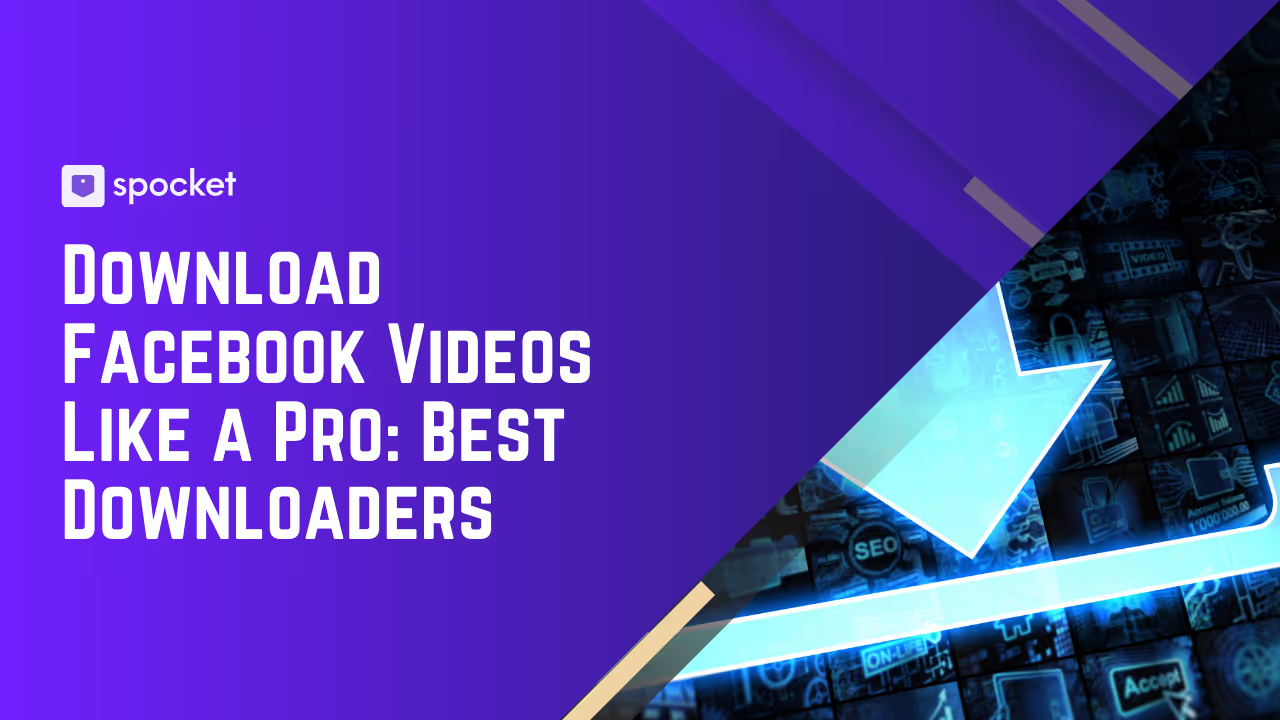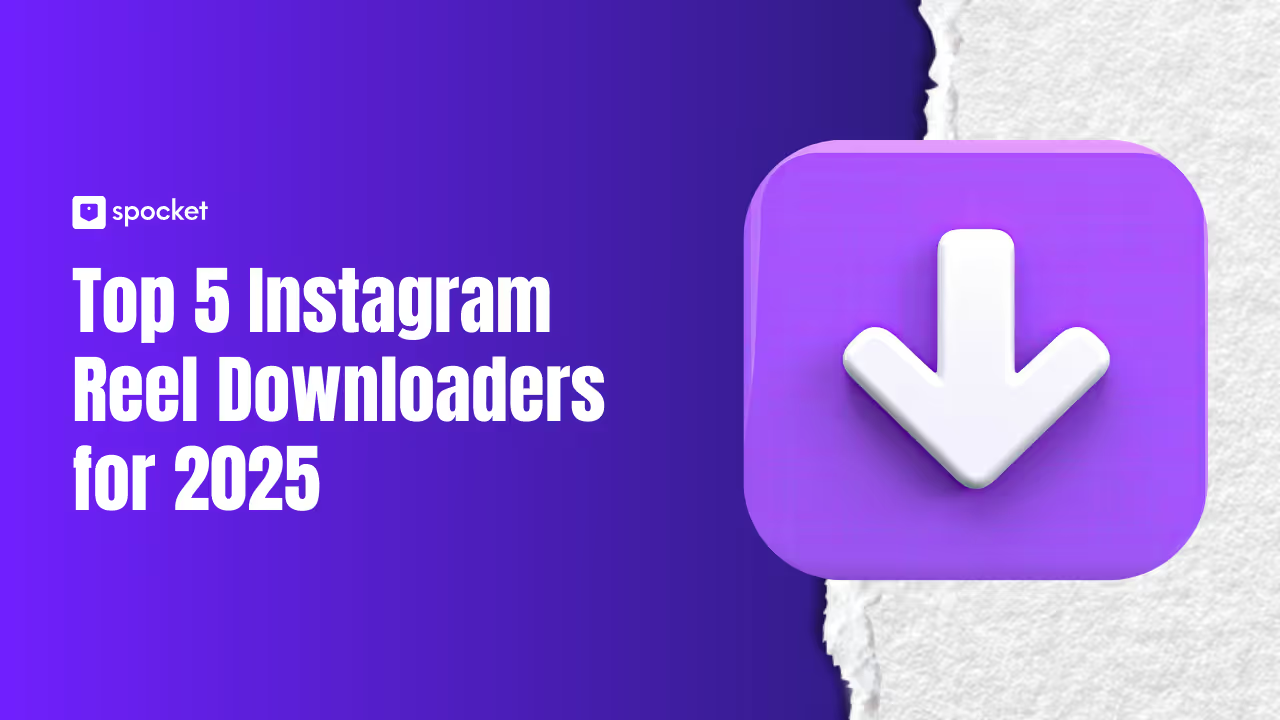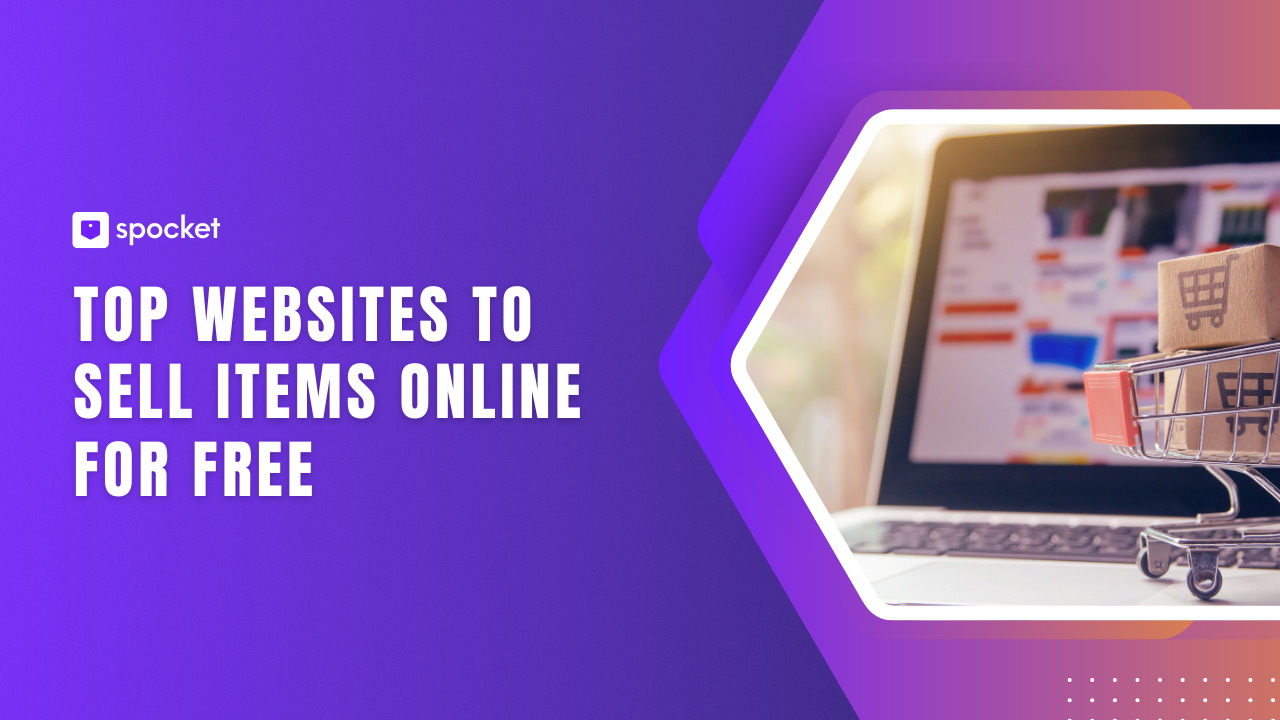Quando si tratta di avviare un'attività in proprio, un modello di business con abbonamento ricorrente potrebbe essere un'opzione davvero valida. Amazon, Netflix, Dollar Shave Club e persino alcuni marchi di latte e generi alimentari offrono prodotti in abbonamento. E questi esempi sono la prova vivente che si possono guadagnare milioni di dollari con acquisti ripetuti.
WooCommerce offre la possibilità di vendere prodotti sia digitali che fisici. Ma per quanto riguarda gli abbonamenti? Bene, con un piccolo aiuto da parte di uno dei plugin descritti di seguito, sarai in grado di iniziare a offrire prodotti digitali e fisici in abbonamento oggi stesso.
Il nostro obiettivo è darti le conoscenze necessarie per configurare i prodotti in abbonamento in WooCommerce. E se vendete già prodotti in abbonamento, condivideremo alcuni strumenti che potete utilizzare per portare la vostra attività al livello successivo. Scopri di seguito come configurare un servizio in abbonamento WooCommerce e scopri alcuni dei migliori strumenti che puoi utilizzare per far crescere e gestire la tua attività basata su abbonamento.
Perché offrire abbonamenti è una buona idea?
Un cambiamento nel modo in cui i clienti si comportano può indurci a modificare anche i nostri modelli di business. Dopotutto, essere in grado di adattarci precocemente ai cambiamenti di tendenza ci mantiene all'avanguardia. Offrire un modello di business in abbonamento è un ottimo esempio di come le aziende stiano cambiando per soddisfare le crescenti variazioni della domanda dei clienti.
Fondamentalmente, un abbonamento può essere visto come un accordo tra un cliente e un rivenditore. Ciò significa che riceverai un prodotto specifico o l'uso continuato dei servizi da un'azienda dietro pagamento regolare. Ovviamente, un abbonamento dura solo la durata iniziale concordata e poi diventa un contratto continuativo (mensile, quindicinale, settimanale o annuale, ecc.) fino a quando il cliente non sceglie di annullarlo. Modelli di business simili che dovresti già conoscere includono un abbonamento Amazon Prime, un abbonamento eBay Plus e un abbonamento Netflix.
Ma i modelli di business in abbonamento non offrono solo vantaggi per le aziende, ma di solito offrono anche molti vantaggi per i clienti.
I vantaggi dell'adozione di un modello di abbonamento
Di seguito illustreremo alcuni dei vantaggi principali di un modello di business in abbonamento sia per gli imprenditori che per i clienti.
Vantaggi per le aziende:
- Ricavi garantiti generati dagli abbonamenti dei tuoi clienti fino a quando non decidono di annullarli.
- Aumenta il valore medio della vita del cliente (un KPI rilevante per la maggior parte delle aziende online).
- Diventa più facile prevedere i budget. Prevedere le entrate, il volume degli ordini e la domanda di prodotti può essere più semplice.
Vantaggi per i clienti:
- Gli abbonamenti di solito offrono l'ulteriore vantaggio di uno sconto sui prodotti.
- I pagamenti automatici e le consegne regolari riducono al minimo la necessità di ricordarsi di riordinare quando qualcosa sta per esaurirsi.
- La maggior parte degli abbonamenti è flessibile e può essere aggiornata, declassata, attivata o disattivata con facilità.
Quindi, come puoi vedere dai professionisti per il cliente e la tua azienda sopra riportati, offrire abbonamenti è uno scenario un po' vantaggioso per tutti. Ma quali sono gli aspetti negativi? Impariamo un po' di più di seguito.
Svantaggi del modello di business in abbonamento:
- I clienti tendono a essere scoraggiati dai contratti che potrebbero renderli inizialmente riluttanti a fidarsi di un prodotto.
- Convincere i clienti a impegnarsi in pagamenti regolari a lungo termine non è sempre facile.
- La fidelizzazione dei clienti può essere difficile. E così è possibile mantenere basso il tasso di abbandono.
Detto questo, con le aziende del calibro di Amazon e Netflix a bordo e fiorenti, è chiaro che le aziende che puntano al modello di entrate ricorrenti stanno riscuotendo grandi successi al momento. Sì, potrebbero esserci alcuni inconvenienti. Tuttavia, il modello di abbonamento presenta molti vantaggi che superano di gran lunga gli svantaggi. Quindi, per la maggior parte, il potenziale ROI vale il rischio.
Successivamente, scopriamo come gli abbonamenti WooCommerce potrebbero essere un punto di svolta per la tua attività.
Come configurare un servizio di abbonamento con WooCommerce
Ora che conosciamo i pro e i contro e i perché, è il momento di passare all'evento principale. Qui ti forniremo le informazioni necessarie per configurare un servizio in abbonamento nel tuo CMS WooCommerce. E ti guideremo attraverso il plugin WooCommerce Subscriptions. Tuttavia, sono disponibili anche altri plugin.
Il plugin WooCommerce Subscriptions è utilizzato da oltre 80.000 marchi in tutto il mondo in questo momento. Questo plugin consente di configurare vari prodotti e servizi in abbonamento con pagamenti ricorrenti.
Poiché molti negozi online che hanno utilizzato questo plug-in hanno registrato un aumento delle entrate, volevamo delineare alcune delle caratteristiche chiave del plug-in WooCommerce Subscription. Ed eccole qui:
Caratteristiche principali:
- Creazione di abbonamenti. Ti consente di creare abbonamenti per prodotti o servizi fisici e virtuali tramite il tuo e-store WooCommerce.
- Piani di fatturazione multipli. Sarai in grado di adattare e regolare la frequenza della recidiva secondo necessità.
- Supporta diversi tipi di pagamento. Il plugin WooCommerce Subscriptions integra perfettamente il tuo negozio WooCommerce con oltre 25 gateway di pagamento. E con più opzioni di pagamento disponibili, è più probabile che tu riesca a convincere un cliente a convertirsi.
- Options. Potrai impostare eventuali costi di iscrizione, periodi di prova gratuiti e date di scadenza dell'abbonamento.
- Flessibilità. Potrai elaborare i rinnovi manualmente o impostarli in modalità automatica. Inoltre, sarai in grado di automatizzare le notifiche e-mail anche per i tuoi clienti.
- Offri prezzi variabili. Supportando i prezzi variabili, puoi offrire più opzioni (o livelli o livelli) per un prodotto e adattare i prezzi per ciascuno di essi.
- Offri flessibilità ai tuoi clienti. Consenti ai tuoi clienti di effettuare l'upgrade, il downgrade, sospendere o riavviare i loro piani come e quando necessario.
- Basato sui dati. Il plug-in WooCommerce Subscription consente di riepilogare i dettagli dell'abbonamento e i dati dei clienti nei report analitici.
- Automazione ulteriore. È anche in grado di eseguire processi di attivazione della rifatturazione quando il pagamento di un cliente non è riuscito.
- La possibilità di offrire sconti. Potrai offrire ai tuoi clienti sconti sui pagamenti mensili o su qualsiasi quota di iscrizione tramite l'attivazione di un codice sconto o di un coupon.
Ora siamo pronti per passare alla nostra guida passo dopo passo.
Configurare gli abbonamenti WooCommerce: una guida passo passo
Configurare gli abbonamenti in WooCommerce è abbastanza semplice con un po' di know-how, quindi dovresti essere in grado di farlo senza alcuna conoscenza tecnica.
Fase 1: Installazione del plugin
- Inizia acquistando e installando il plug-in WooCommerce Subscriptions (o un prodotto alternativo simile).
- Naviga verso Plugin > Aggiungi nuovo (visibile nel pannello di amministrazione di WordPress)
- Carica olio File zip del plugin Woo Subscriptions
- Quindi attiva il plugin
Fase 2: Configurazione delle impostazioni del plugin WooCommerce Subscriptions
- Naviga verso WooCommerce > Impostazioni > Abbonamenti.
Qui ti consigliamo di apportare alcune modifiche nelle seguenti aree:
- Testo del pulsante. Questo è il testo che appare nella pagina del prodotto e di solito contiene i CTA Aggiungi al carrello ed Effettua l'ordine. Personalizzalo come preferisci.
- Ruoli. Ciò consente di modificare il ruolo predefinito di un nuovo abbonato con uno qualsiasi di quelli disponibili nel menu a discesa. Puoi anche impostare il ruolo di eventuali abbonati inattivi.
- Rinnovi. Click sur Manuals consents casella se desideri consentire ai tuoi abbonati di pagare manualmente i rinnovi degli abbonamenti a prodotti o servizi. Ma ti consigliamo anche di fare clic su Disattiva i pagamenti automatici casella se desideri disabilitare i pagamenti automatici anche per gli abbonamenti.
- Commutazione. Decidi se vuoi dare ai tuoi clienti la libertà di passare da un abbonamento all'altro.
- Varie. Qui dovrai decidere se abilitare o disabilitare le funzionalità dei tuoi clienti per: sospendere l'abbonamento, effettuare il check-out misto, effettuare il check-out iniziale gratuito, abilitare il dripping for the scaricabili content e riprovare automaticamente i pagamenti ricorrenti non riusciti. Se la casella è selezionata, al momento è attiva un'opzione. In caso contrario, è attualmente inattiva.
Fase 3: Crea un nuovo prodotto in abbonamento
Una volta configurate le impostazioni, potrai iniziare a creare prodotti in abbonamento semplici o variabili.
Questo processo illustra come creare un semplice abbonamento in WooCommerce.
- Vai a WooCommerce > Products > Add product
- Sotto Dati del prodotto hit Abbonamento semplice
Imposta il tuo SKU, il prezzo dell'abbonamento, l'eventuale quota di iscrizione e la prova gratuita per X giorni (se presente).
- Quindi, imposta i termini dell'abbonamento.
- Questi includono:
- Precio: Il costo del servizio o del prodotto in abbonamento.
- Intervallo di fatturazione: Con quale frequenza vengono addebitati i clienti. Può essere ogni uno, due, tre, quattro, cinque o sei periodi.
- Periodo di fatturazione: Con che frequenza vengono addebitati i tuoi clienti? Questo può essere giornaliero, settimanale, mensile o annuale.
- Scade after: Per quanto tempo rimarrà attivo l'abbonamento prima della scadenza?
- Quota di iscrizione: Aggiungi eventuali costi aggiuntivi richiesti al momento della registrazione.
- Prova gratuita: Questo è il tempo per cui i clienti possono utilizzare l'abbonamento gratuitamente prima di sottoscrivere piani a pagamento.
- Altre opzioni: Imposta i prezzi di vendita, attiva l'opzione per applicare i coupon sulle commissioni di iscrizione, limita gli abbonamenti e altro ancora.
- Infine, per pubblicarlo, premi Pubblica
Il tuo nuovo prodotto in abbonamento dovrebbe ora essere pronto per iniziare a vendere ai tuoi clienti online.
Scelta e configurazione del gateway di pagamento per gli abbonamenti
Con il plugin WooCommerce Subscriptions, sarete in grado di offrire ai vostri clienti opzioni di pagamento ricorrenti sia automatiche che manuali.
Ma ricorda che le misure di sicurezza aggiuntive richieste per l'archiviazione delle informazioni di pagamento dei clienti significano che non tutti i gateway di pagamento sono in grado di supportare i rimborsi automatici.
Fortunatamente, i gateway di pagamento WooCommerce più popolari (ergo PayPal, Square, Stripe e Amazon Pay) supportano i rimborsi automatici per prodotti e servizi in abbonamento.
Ma ognuno di questi gateway di pagamento ha il proprio set di funzionalità e USP. Quindi tienilo a mente quando decidi quali opzioni offrire ai tuoi clienti quando acquistano un abbonamento tramite il tuo sito.
Gestione degli abbonamenti
Il plug-in WooCommerce Subscriptions consente ai proprietari di negozi di e-commerce di accedere a una pagina di amministrazione. Qui potrai rivedere e gestire gli abbonamenti che offri ai tuoi clienti.
Per accedere al Gestisci gli abbonamenti vai alla pagina:
WooCommerce > Abbonamenti
Se un cliente si abbona a uno dei tuoi prodotti o servizi, verrà visualizzato in questa sezione. Puoi anche apportare modifiche o modifiche agli abbonamenti dei tuoi clienti in questa sezione se e quando richiedono modifiche.
In futuro, potrai modificare i tuoi abbonamenti anche in diversi modi. Avrai il controllo di:
- La possibilità di ridurre o aumentare il prezzo dei tuoi abbonamenti
- Aggiungere nuovi e aggiuntivi abbonamenti per prodotti o servizi
- Modificare diverse altre opzioni per i tuoi clienti
Configurare gli abbonamenti in un negozio WooCommerce: la nostra conclusione
C'è un grande potenziale per guadagnare entrate aggiuntive attraverso la vendita di abbonamenti tramite il tuo negozio WooCommerce. Con un piccolo aiuto da parte del WooCommerce Subscription Plugin, sarai in grado di attivare, modificare e aggiungere altri abbonamenti man mano che la tua attività inizia a crescere.
Cogli l'attimo e inizia a vendere abbonamenti tramite il tuo negozio online per migliorare l'accuratezza delle previsioni, aumentare le entrate e aumentare il valore medio della vita dei tuoi clienti. Con questa guida dettagliata su come configurare un servizio in abbonamento in WooCommerce, hai tutte le informazioni necessarie per portare il successo della tua azienda a nuovi livelli.
FAQs
Qual è la differenza tra un abbonamento semplice e uno variabile in WooCommerce?
Quando si tratta della differenza tra un abbonamento semplice e uno variabile in WooCommerce, è abbastanza facile da capire. Un abbonamento semplice è quello in cui il prezzo e la durata dell'abbonamento sono fissi. Un abbonamento variabile è un abbonamento in cui i clienti possono scegliere diverse opzioni, ad esempio la durata dell'abbonamento, la frequenza di consegna e i diversi prezzi di abbonamento per le diverse varianti di prodotto.
Esistono restrizioni sui tipi di prodotti o servizi che possono essere venduti con WooCommerce Subscriptions?
Gli abbonamenti a WooCommerce ti consentono di aggiungere una vasta gamma di prodotti e servizi in abbonamento. I prodotti fisici, i prodotti digitali, gli abbonamenti e i servizi sono tutti supportati da questo plug-in. Tuttavia, possono sorgere limitazioni o restrizioni. Che si tratti di gateway di pagamento, componenti aggiuntivi di terze parti o leggi e regolamenti locali nel tuo paese di vendita, di tanto in tanto potresti imbatterti in un prodotto o servizio che WooCommerce Subscriptions non supporta.
WooCommerce consente agli abbonati di ritardare gli abbonamenti?
In breve, sì. Potrai consentire agli abbonati di posticipare i loro abbonamenti se lo desiderano o ne hanno bisogno per qualsiasi motivo. E this flessibilità è un USP che aumenta le probabilità di conversione di un potenziale cliente. All'interno delle impostazioni dell'abbonamento, i clienti potranno sospendere o saltare la prossima data di pagamento o ritardare l'inizio dell'abbonamento, se lo desiderano.